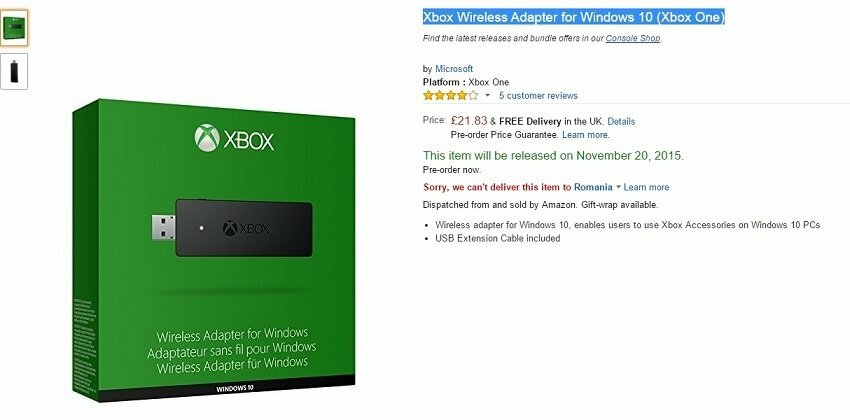Windows 10-s jaotises „See arvuti” suvandi „Haldamine” lubamine / keelamine: - Kui paremklõpsate nupul See arvuti ikooni, kuvatavas kontekstimenüüs leiate suvandi nimega Halda. The Halda variant on väga võimas variant. Te ei pruugi soovida, et teised teie arvuti kasutajad seda funktsiooni kasutavad. Sellisel juhul saate selle võimaluse alati keelata. Sukelduge artiklisse, et teada saada, kuidas seda lihtsat trikki väga lihtsate sammudega häkkida.

SAMM 1
- Vajutage WIN + R klahvid koos Jookse Dialoogikast. Kui see avaneb, sisestage regedit ja vajutage sisestusklahvi.

2. SAMM
- See avab Registriredaktor aken teile. Järgmisena peate navigeerima järgmisele teele:
HKEY_CURRENT_USER \ SOFTWARE \ Microsoft \ Windows \ CurrentVersion \ Policies \ Explorer.
- Veenduge, et navigeeritud tee on õige. Tõstke esile Uurija klahvi, klõpsates sellel. Paremal aknapaanil otsige kirje nimega NoManageMyComputerVerb. Kui sellist kirjet pole, paremklõpsake parempoolses aknapaanis tühjal alal, klõpsake nuppu Uus ja siis edasi DWORD (32-bitine) väärtus.

3. SAMM
- Pange vastloodud DWORD-väärtus nimeks NoManageMyComputerVerb.

4. SAMM
- Topeltklõpsake nuppu NoManageMyComputerVerb DWORD väärtus selle muutmiseks Väärtusandmed. Kui soovite selle keelata Halda valiku all See arvuti või Minu arvuti, seejärel sisestage 1 väärtusena Väärtusandmed valdkonnas. Tulemus Okei nuppu. Muudatused toimuvad järgmise süsteemi käivitamisega.

Kui soovite minna tagasi algseadete juurde Halda valiku all See arvuti, siis saate alati äsja loodud kustutada NoManageMyComputerVerb DWORD väärtus. Loodetavasti leidsite artikli kasulikuks. Kui olete mõne sammu juures kinni, jätke julgelt kommentaare, aitaksime hea meelega. Jälgige veel trikke, näpunäiteid ja häkkimist.